- Android formatini qanday formatlash mumkin
- Telefonni formatlash usullari
- OSni tozalash orqali Android telefonini qanday formatlash mumkin
- Android formatlash uchun tez kod
- Telefoningizda xotira kartasini formatlash
- Android formatlashdan oldin ehtiyot choralari
- Android telefonini kompyuter orqali formatlash
- Video: Androidni zavod parametrlariga to'liq formatlash
- Qurilmani tozalashga tayyorgarlik
- Ma'lumotlarni o'chirishning bir necha yo'li
Ish paytida biron bir telefon algoritmlar va xatolardagi o'zgarishlarni to'playdi. Vaqt o'tib, juda ko'p xatolarga duch kelmoqdamiz, chunki qurilma bilan ishlash juda qiyin bo'ladi. Bunday holda, samarali va oddiy echim mobil qurilmaning formatlanishi bo'ladi.
Android formatini qanday formatlash mumkin
Telefonni formatlash uning xotirasini tozalash va zavod sozlamalariga qayta o'rnatish. Bunday operatsiyadan so'ng, egasi ishlab chiqaruvchidan olib kelinganidek, qurilmani hech qanday ma'lumotga ega bo'lmaydi. Yangi smartfondagi yagona farq shaxsiy ma'lumotlarni, fotosuratlarni va musiqalarni saqlaydi. Telefonimni Android operatsion tizimida qanday formatlashim mumkin? Smartfonda umumiy tozalashni amalga oshirish qiyin emas. Mobil telefon sekinlashsa, o'z-o'zidan o'chib qolsa yoki o'chib qolsa, uni formatlash vaqti keldi.
Telefonni formatlash usullari
Yodda tutish kerakki, har qanday uskunaning ishlashiga aralashish foydalanuvchining shaxsiy qarori bo'lib, uning oqibatlari o'zi uchun javobgar bo'ladi. Agar telefonni kompyuter orqali qanday qilib formatlashni aniq bilmasangiz yoki boshqa yo'l bilan bo'lsa, unda xotira tozaligini professionalga topshirish yaxshiroqdir. Endi mobil qurilmaning sozlamalarini Android platformasida sozlash oson Quyidagi yo'llar bilan :
OSni tozalash orqali Android telefonini qanday formatlash mumkin
Tozalash jarayonini boshlashdan avval barcha kerakli ma'lumotlarni saqlab qoladigan zaxiraga ega bo'lishingiz kerak. Jarayoni oddiy: ma'lumotlarni USB flesh haydovchiga yoki boshqa tashqi vositalarga nusxa ko'chiring. Keyinchalik axborotni olib tashlash kerak, chunki tozalovchi uni tegishi mumkin. Shunday qilib, telefonni qanday formatlash mumkin Android bazasi Agar xato ro'y bergan bo'lsa:
- Operatsion tizimning zaxira nusxasini yarating. Keyin "Sozlamalar" - "Maxfiylik" - "Nolga o'rnatish" ga o'ting. Keyinchalik sizning harakatingizni tasdiqlashingiz so'raladi. Bir tugmani bosgandan so'ng barcha papkalar, ma'lumotlar, fayllar va ilovalar o'chirib tashlanadi.
- Reset tugmasini bosgandan so'ng ochiladi. Barcha axborotni olib tashlash haqida ogohlantirish bo'ladi.
- Ma'lumotlar saqlanmagan bo'lsa, ushbu bosqichda siz hali ham amalni bekor qilishingiz va kerakli fayllarni saqlashingiz mumkin. Shundan so'ng siz formatlashni amalga oshirish uchun qaytib borasiz.
Ba'zan qurilma juda yaxshi ishlamaydi, chunki u hech qachon yoqilmaydi. Bu holda bir vaqtning o'zida tovushni boshqarish (o'chirish) va o'chirish tugmachasini bosing. Displeyda menyudan foydalanishni ochadigan robot paydo bo'ladi. Bu erda "Wipe data / factory reset" funksiyasini tanlang. Ushbu rejimda barcha operatsiyalar ovoz tugmasi yordamida amalga oshirilishi kerak. Istalgan ishni "Uy" yoki "qulfni ochish" tugmasi bilan amalga oshiring. Formatlashdan keyin smartfon bir muddat muzlatiladi. Biroz kuting: qurilma qaytadan ishga tushadi va zavod sozlamalari tiklanadi.

Android formatlash uchun tez kod
Harakatlanuvchi mobil qurilma har bir model uchun ishlab chiqilgan noyob kodlarning kiritilishidan iborat. Telefonni yordami bilan qanday formatlash mumkin? Foyda olish uchun maxfiy kod , siz qurilmangizda terish chizig'ini ochib, keyin raqamlarning kombinatsiyasini kiritishingiz kerak. U kiritilgandan so'ng smartfon avtomatik ravishda zavod parametrlariga formatlanadi. Agar bunday bo'lmasa, telefoningiz ushbu kodni qo'llab-quvvatlamaydi. Smartfonlarning asosiy modellari uchun raqamlar birikmasi:
- Samsung galaktikasi (Samsung), Sony (Sony) - * 2767 * 3855 #;
- Nokia (Nokia) - * # 7370 #;
- Fly (Fly) - * 01763 * 737381 # Nolga o'rnatish;
- Alcatel (Alcatel) - # 847 #;
- Siemens (Siemens) - # 9999 #.
Telefoningizda xotira kartasini formatlash
Barcha Android telefonlar va planshetlarda xotira kartasi o'rnatilgan: u qurilmalarda qo'shimcha ma'lumot saqlash qobiliyatini oshirish uchun mo'ljallangan. Flash drayveri qo'shiladi ichki xotira smartfon qo'shimcha GB (2 dan 32 gacha). Ba'zan qurilmalar SD-karta bilan noto'g'ri harakat qilishni boshlashadi, keyin uni tozalash kerak. USB flesh xotirasini Android telefoningizda qanday formatlash mumkin:
- Menyuni oching, "Settings" - "Memory" ni tanlang. Chalg'igan ko'rsatiladigan oyna ochiladi.
- "Xotira kartasi" - "tozalash" bandini toping. Ba'zi qurilmalarda "Chiqarish" yoki "O'chirish" tugmasi bo'lishi mumkin.
- Tanlangan amalni tasdiqlang. Ushbu amaliyot tugagandan so'ng.
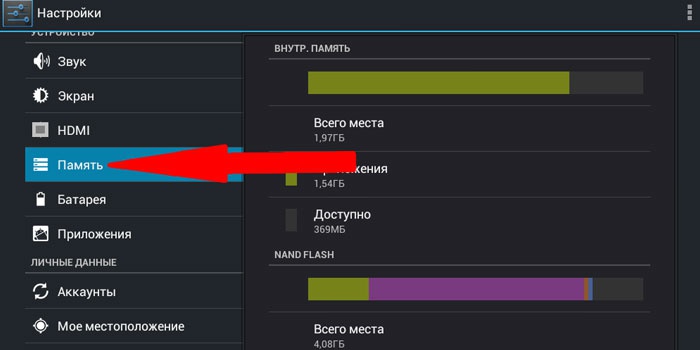
Android formatlashdan oldin ehtiyot choralari
Formatlashni amalga oshirgandan so'ng, qurilmadagi barcha ma'lumotlar o'chib ketadi. Smartfondagi zaxira funktsiyasi etishmasa kerakli ma'lumotlarni qanday saqlash kerak? Bunday holda siz o'rnatishni talab qilasiz uchinchi tomonning yordam dasturi kerakli ma'lumotlarni saqlaydi. Play Store-dan Easy Backup yoki Root Uninstaller dasturini yuklab oling. O'rnatishdan so'ng, xotira kartasidagi ma'lumot zahirasini saqlang va smartfondan chiqarib oling. Bundan tashqari siz formatlashni ishonchli bajarishingiz mumkin.
Android telefonini kompyuter orqali formatlash
Agar smartfon yoqilmagan bo'lsa, uning ichki xotirasi kompyuter yordamida o'chirilishi mumkin. Qurilmani standart USB-kabel yordamida kompyuterga ulang. Keyinchalik, smartfoningizdan ichki xotirani tozalash bo'yicha ko'rsatmalarga rioya qiling, faqat sichqonchani ishlatib boshqaring. Natijada hech qanday farq bo'lmaydi. Shaxsiy kompyuter yordamida telefoningizga USB flesh haydovchi formatini qanday formatlash mumkin:
- SD-kartani karta o'quvchisiga joylashtiring. "Ishga tushirish" - "Kompyuterim" ni bosing.
- Barcha flesh drayvlar ekranda ko'rinadi. Kerakli SD belgisiga o'ng tugmasini bosing va keyin formatlash funktsiyasini tanlang.
- Sozlamalar bilan oyna ochiladi. "Mundarija jadvalini tozalash" maydonining oldida go'shakni qo'ying. "Ishga tushirish" tugmasini bosing. Ushbu usul Har qanday formatdagi SD-kartalar uchun universal.
Video: Androidni zavod parametrlariga to'liq formatlash
Mobil qurilmalar egalari telefoningizni telefoningizdan Android formatida qanday formatlashingiz mumkinligini qiziqtirgan. Barcha fayllarni o'chirish juda ko'p muammolarni bartaraf etishning samarali vositasidir. Ushbu tozalash bilan ko'pincha turli xil tizim xatolar va zararli dasturlarni olib tashlash mumkin.
Qurilmani tozalashga tayyorgarlik
Quyidagi hollarda formatlash zarur bo'lishi mumkin:
- Foydalanuvchiga o'z Android-i sotmoqchi yoki sotmoqchi. Odatda odamlar shaxsiy ma'lumotlarini uchinchi shaxslarga yuborishlarini xohlamaydilar.
- Qurilma egasi ba'zi ilovalarning har 10 daqiqada ishlashi yoki tizim xatosi aniqlanmagani haqiqatiga yoqmaydi. Bunday hollarda formatlash eng yaxshi echimdir.
- Ekran qulfini ochish uchun foydalanuvchi parolni unutdi. Agar boshqa usullar muammoni hal qilishga yordam bermasa, siz formatlashni amalga oshirasiz.
Xotirani formatlashning 2 asosiy usuli mavjud. Agar qurilma nisbatan yaxshi ishlayotgan bo'lsa va operatsion tizim ishlayotgan bo'lsa, operatsiyani bajarish juda oson bo'ladi. Aks holda, siz Android-ning qayta tiklash rejimi orqali ma'lumotlarni o'chirib tashlashingiz kerak, bu esa biroz qiyinlashadi. Shuni yodda tutish kerakki, telefonda Samsung Galaxy S7 yoki S8 kabi ma'lumotlarni o'chirmasdan oldin ma'lumotni zaxiralashingiz kerak.
Qurilmani tozalashning barcha usullari foydalanuvchi fayllarini o'chiradi. Shuning uchun jarayonni boshlashdan avval siz fayllarning zaxira nusxasini yaratishingiz kerak. Ma'lumotni saqlash uchun shaxsiy kompyuter foydalanish tavsiya etiladi Android dasturi Zaxiralashni tiklash.
Keyin quyidagi bosqichlarni bajarishingiz kerak:
- Dasturni o'rnatganingizdan so'ng uni ishga tushiring va Data Backup & Restore panelini oching. Keyin USB kabeli yordamida formatlashni xohlagan qurilmani kompyuterga ulang.
- Foydalanuvchiga 2 ta variant taqdim etiladi: Zaxira va tiklash. Zaxira-ni tanlang va telefonda saqlamoqchi bo'lgan ma'lumotlarni belgilang.
- Fayllarni tanlagandan so'ng Zaxira tugmasini bosing. Birozdan so'ng siz zaxira ma'lumotlarining tugallanishi haqida bildirishnoma olasiz. Dasturda fayllar to'g'ri joyda ekanligi aniq ko'rsatiladi.
Ma'lumotlarni o'chirishning bir necha yo'li
Oddiy formatlash Android qurilmalari - Zavod sozlamalarini tiklash. Hatto tajribasiz foydalanuvchilar ushbu vazifani bajarishadi. Misol sifatida, ishlatiladi Samsung smartfoni Galaxy S7 Edge model raqami SM-G9350, operatsion tizimi versiyasi - Android 6.0.1. Gadgetni formatlash uchun quyidagi bosqichlarni bajaring:
- telefonda "Sozlamalar" ni ochish;
- tugmasini bosing " Zaxiralash va reset "tugmasini bosing, keyin ekranni pastga o'ting va" Zavod parametrlarini tiklash "-ni tanlang;
- Androidni asl holatiga qaytarish uchun "Reset Settings" -ni tanlang.
 Smartfonni formatlashning yana bir yo'li - tiklash rejimi. Ushbu usul yuklash ekranida osilganida va operatsion tizimni ishga tushirolmasa kerak bo'ladi. Ekranni ochish uchun parolni unutganlar uchun foydalidir. Boshqacha aytganda, muvaffaqiyatli tizimga kirish va oddiy rejimda reset qilish mumkin bo'lmagan hollarda, Androidni tiklash rejimi yordamida formatlashingiz kerak. Xuddi shu narsa misol sifatida ishlatiladi. Samsung telefon Galaxy S7 Edge. Siz quyidagi amallarni bajarishingiz kerak:
Smartfonni formatlashning yana bir yo'li - tiklash rejimi. Ushbu usul yuklash ekranida osilganida va operatsion tizimni ishga tushirolmasa kerak bo'ladi. Ekranni ochish uchun parolni unutganlar uchun foydalidir. Boshqacha aytganda, muvaffaqiyatli tizimga kirish va oddiy rejimda reset qilish mumkin bo'lmagan hollarda, Androidni tiklash rejimi yordamida formatlashingiz kerak. Xuddi shu narsa misol sifatida ishlatiladi. Samsung telefon Galaxy S7 Edge. Siz quyidagi amallarni bajarishingiz kerak:
- smartfonni o'chirib qo'yish;
- Bir vaqtning o'zida Power, Volume Up va Home tugmalarini bosing va ushlab turing;
- logotip paydo bo'lganda barcha tugmachalarni qo'yib yuboring va qutqaruv holati paydo bo'ladi;
- Ovozni o'chirish tugmachasidan foydalanib Ma'lumotlarni o'chirish / zavod parametrlarini o'chirish-ni tanlang va tanlovni tasdiqlash uchun quvvat tugmasini bosing.
Jarayon tugagandan so'ng, qurilmadagi barcha foydalanuvchi ma'lumotlari o'chib ketadi. Yuqoridagi qo'llanmada faqat qutqarish rejimiga o'tishning bir misoli ko'rsatilgan. Aslida, telefon modellarining barcha turlari ishlatiladi turli yo'llar bilan ushbu funksiyani yoqing. Qayta tiklash rejimini yoqish bo'yicha ko'rsatmalar, odatda, hujjatlarda bo'lishi mumkin mobil qurilma .
Telefonni formatlashdan so'ng ma'lumotni qayta tiklashingiz mumkin Android yordamida Zahiralashni tiklash, siz faqat sichqoncha tugmasini bosishingiz kerak. Qurilmani kompyuterga ulash, kerakli fayllarni tanlang va yo'qolgan ma'lumotlarni qayta tiklash kifoya. Android Backup Restore dasturi bepul zaxira nusxalarini yaratishga imkon beradi. Ushbu dastur soddaligi va samaradorligi bilan ajralib turadi.
Telefonimni Android operatsion tizimida qanday formatlashim mumkin?Telefonni yordami bilan qanday formatlash mumkin?
Smartfondagi zaxira funktsiyasi etishmasa kerakli ma'lumotlarni qanday saqlash kerak?